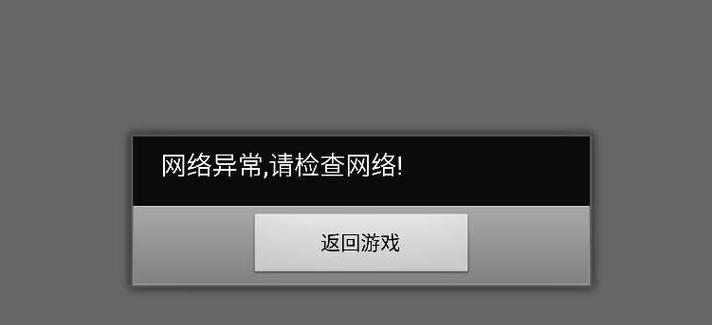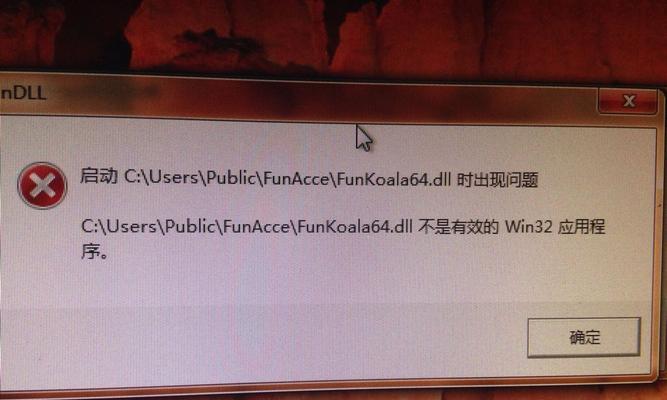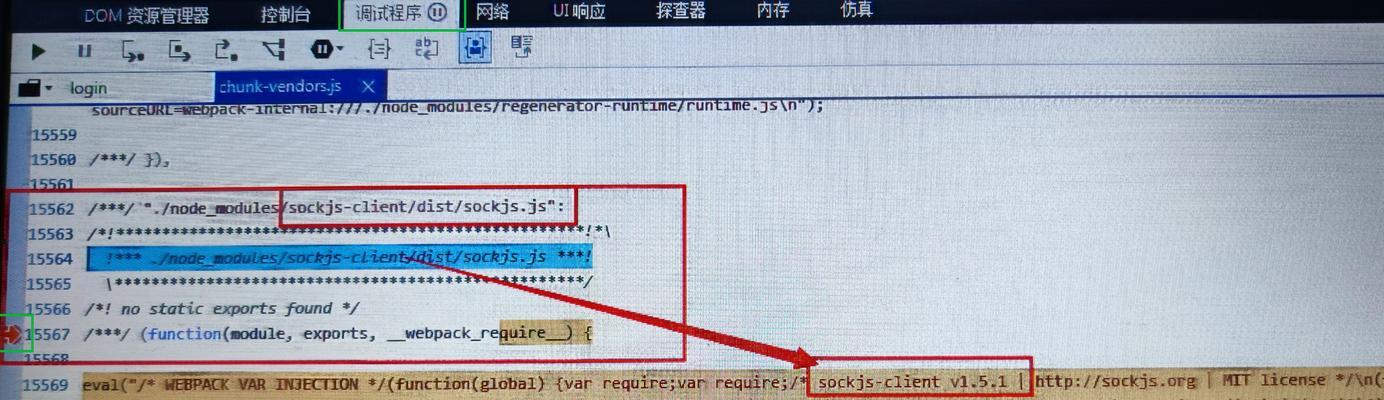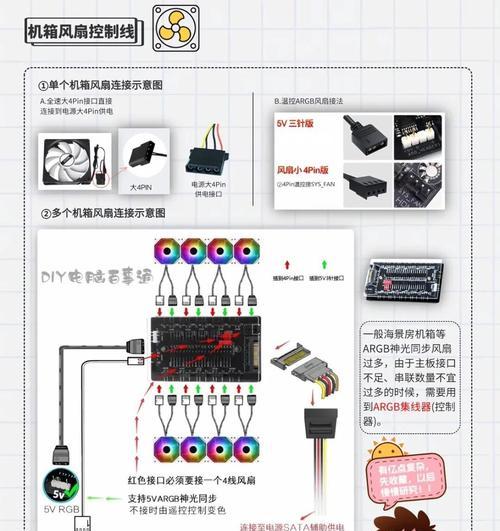如今,人们通过手机拍摄的照片越来越多,为了保护这些宝贵的回忆,很多人选择将照片备份到云端或电脑上。苹果设备用户可以通过iCloud将照片自动备份到云端,方便随时查看。但是,有时我们更希望将备份的照片导入电脑,以便更方便地管理和编辑。本文将为大家介绍如何在电脑上查看以苹果备份的照片。
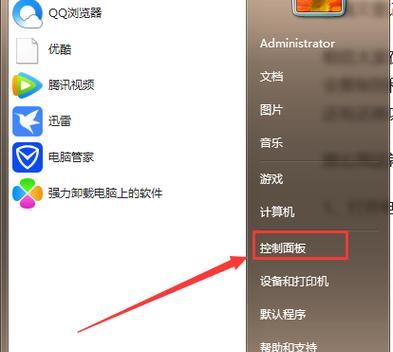
标题和
1.打开iCloud网页版(www.icloud.com)登录账号

在浏览器中输入iCloud官方网址并登录自己的账号,确保已启用iCloud照片库功能。
2.点击“照片”图标进入照片页面
在iCloud主页面中找到“照片”图标,并点击进入照片页面。
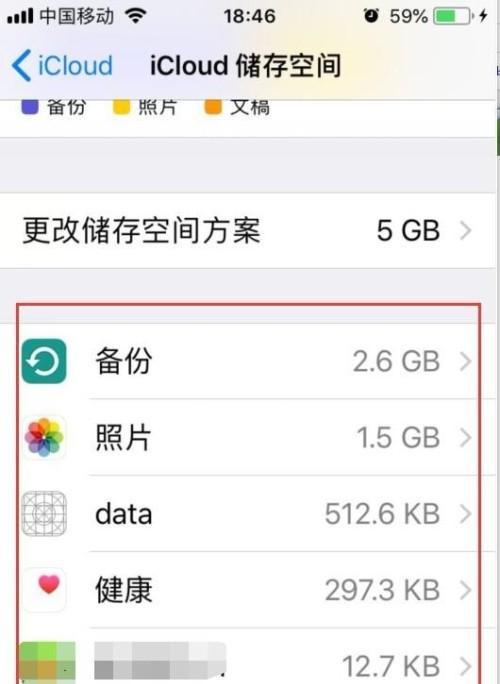
3.选择“相册”选项
在照片页面左侧的边栏中找到“相册”选项,并点击进入相册列表。
4.找到并点击“所有照片”相册
在相册列表中找到“所有照片”相册,并点击进入该相册。
5.点击照片以查看大图
在“所有照片”相册中,你可以看到备份到iCloud的所有照片,点击任意一张照片即可查看大图。
6.通过滑动浏览所有备份的照片
在大图模式下,你可以通过滑动鼠标滚轮或滑动触摸板来浏览所有备份的照片。
7.使用搜索功能查找特定照片
如果你备份的照片很多,可以使用iCloud提供的搜索功能,输入关键词来查找特定的照片。
8.点击“共享”按钮分享照片
在大图模式下,你可以点击右上角的“共享”按钮,选择分享该照片给其他人,通过邮件、信息等方式发送给他们。
9.点击“下载”按钮保存照片到电脑
如果你想将备份的照片保存到电脑上,可以点击右上角的“下载”按钮,选择要保存的照片,然后点击“下载”进行保存。
10.导入苹果备份照片到电脑
若想批量导入苹果备份的照片到电脑中,可以通过将iCloud照片库同步至电脑的方式,进入“系统偏好设置”中的“iCloud”选项,并勾选“照片”选项,将照片同步到电脑。
11.使用第三方工具管理照片
除了使用iCloud网页版和系统自带的同步功能,你还可以使用第三方工具如Dr.fone、Syncios等软件来管理和导入苹果备份的照片。
12.创建相册整理照片
在iCloud照片页面中,你可以创建相册来整理备份的照片,通过将相关的照片放入相应的相册中,更方便地浏览和管理。
13.上传新照片以更新备份
如果你在手机上拍摄了新的照片,并希望更新备份到电脑上,只需要将新照片上传至iCloud照片库,电脑上的备份会自动同步更新。
14.清理不需要的备份照片
为了节省存储空间,你可以定期清理iCloud照片库中不需要的备份照片,以确保只保留最有价值的回忆。
15.备份照片时注意网络和存储空间
在进行苹果设备备份时,需要注意网络连接是否稳定,以及iCloud存储空间是否足够,确保备份过程顺利进行。
通过以上简单步骤,我们可以轻松地在电脑上查看以苹果备份的照片。无论是浏览回忆,分享给他人,还是导入到电脑进行管理和编辑,都变得非常简单。记得及时清理不需要的备份照片,以保持良好的存储空间和备份效果。让我们珍惜这些宝贵的回忆,随时随地留住美好瞬间。